 Operasi dan penyelenggaraan
Operasi dan penyelenggaraan
 operasi dan penyelenggaraan linux
operasi dan penyelenggaraan linux
 Cangkang yang sangat cantik untuk Linux
Cangkang yang sangat cantik untuk Linux
Cangkang yang sangat cantik untuk Linux
Mari kita mulakan dengan gambar yang cantik
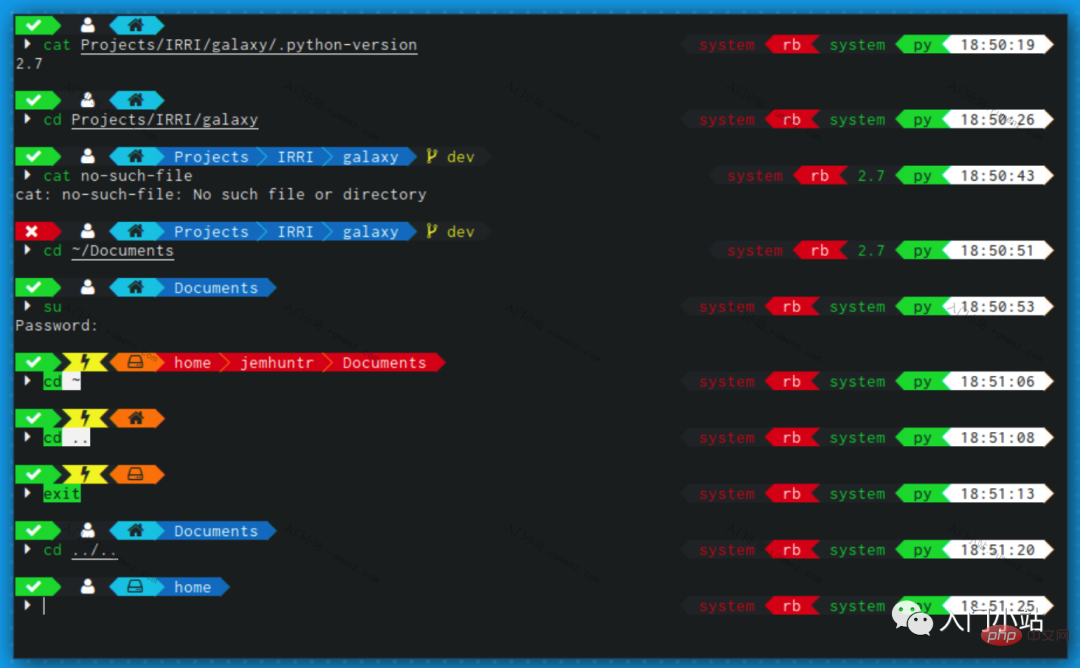
1 pengenalan zsh
Linux kind
s of Shells Mahukan begitu banyak Shells? 🎜🎜Adakah ia digunakan untuk menumis? Kemudian izinkan saya bertanya kepada anda, mengapa anda mempunyai banyak helai pakaian yang sama? Warna dan tekstur berbeza. Menulis program adalah jauh lebih rumit daripada membeli pakaian, dan pengaturcara selalunya bertanggungjawab untuk menjadikan perkara yang rumit menjadi mudah dan perkara mudah menjadi rumit. Apabila pengaturcara yang hebat melihat shell yang mereka tidak berpuas hati, mereka akan menulis semula sendiri dan secara beransur-ansur membentuk beberapa piawaian Terdapat beberapa shell yang biasa digunakan, seperti sh, bash, csh, dll. Jika anda ingin tahu berapa banyak shell yang ada pada sistem anda. , anda boleh Lihat melalui arahan berikut: 🎜cat /etc/shells
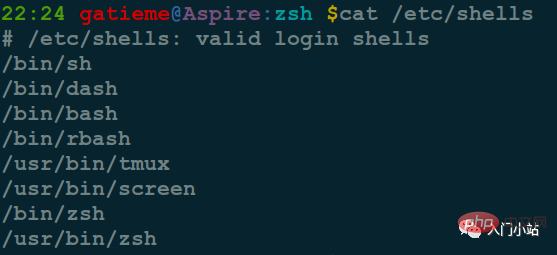
1.2 Pengenalan kepada zsh
Zsh ialah shell yang berkuasa di bawah Linux Memandangkan kebanyakan produk Linux dipasang dan digunakan secara lalaibash shell, ia tidak menjejaskan keghairahan geeks untuk zsh sama sekali sertakan zsh, yang biasanya boleh dipasang menggunakan pengurus pakej seperti apt-get, urpmi atau yum
Zsh mempunyai fungsi utama berikut
Di luar kotak, fungsi penyiapan baris arahan boleh diprogramkan boleh membantu pengguna. input Pelbagai parameter dan pilihan
Kongsi sejarah arahan antara semua cangkerang yang dimulakan oleh pengguna
Melalui kad liar fail yang diperluas, arahan find secara umumnya boleh mengembangkan nama fail tanpa menggunakan arahan luaran
- Pengendalian pembolehubah dan tatasusunan yang lebih baik
Edit arahan berbilang baris dalam penimbal Berbilang mod keserasian, seperti berjalan dengan /bin/sh boleh menyamar sebagai cangkang Bourne 可以定制呈现形式的提示符;包括在屏幕右端显示信息,并在键入长命令时自动隐藏
可加载的模块,提供其他各种支持:完整的 TCP 与 Unix 域套接字控制,FTP 客户端与扩充过的数学函数
完全可定制化
1.3 zsh 与 oh-my-zsh 终极配置
之前是因为看到这篇文章:终极 Shell——Zsh 才选择使用 zsh,被它的自动完成、补全功能吸引了。官网:www.zsh.org
选择 oh-my-zsh, oh-my-zsh 是基于 zsh 的功能做了一个扩展,方便的插件管理、主题自定义,以及漂亮的自动完成效果。
在 Github 上找关于 zsh 的项目时发现的,试用了一下觉得很方便,不用像上面文章里面提到的那么复杂,配置一些插件的名称即可使用相应的功能。
牛逼啊!接私活必备的 N 个开源项目!赶快收藏
官网:https://github.com/robbyrussell/oh-my-zsh
2 安装 zsh
2.1 安装 zsh
对于一般的 Ubuntu 系统,配置好正确的源之后,就能直接键入以下命令安装:
sudo apt-get install zsh
2.2 配置 zsh
zsh 的配置是一门大学问,这里不赘述,直接给出一个配置文件,大家可以下载后放入 zsh 配置文档直接使用。(我的一个法国朋友手配的,相当顺手)
把. zshrc 拷贝到相应用户的 home 目录即可(也可以把你的 bash 的配置文件 (~/.bash_prorile 或者~/.profile 等) 给拷贝到 zsh 的配置文件~/.zshrc 里,因为 zsh 兼容 bash)
2.3 取代 bash,设为默认 shell
sudo usermod -s /bin/zsh username
或者
chsh -s /bin/zsh
chsh -s `which zsh`
如果要切换回去 bash:
chsh -s /bin/bash
当然你实在不愿意把 zsh 当成默认的 shell, 而又想使用它, 那么你可以每次进入是都使用zsh进入, 而输入exit退出

2.4 安装 oh-my-zsh
直接用 zsh 会很蛋疼,因为 zsh 功能很强大但是太复杂,所以需要 oh-my-zsh 来将它简单化。另外,搜索公众号Linux就该这样学后台回复“Linux”,获取一份惊喜礼包。
直接用 git 从 github 上面下载包
git clone git://github.com/robbyrussell/oh-my-zsh.git ~/.oh-my-zsh
备份已有的 zshrc, 替换 zshrc
cp ~/.zshrc ~/.zshrc.origcp ~/.oh-my-zsh/templates/zshrc.zsh-template ~/.zshrc
直接使用脚本安装
cd oh-my-zsh/tools./install.sh
你可以直接直接使用如下命令安装
curl
sh -c "$(curl -fsSL https://raw.githubusercontent.com/robbyrussell/oh-my-zsh/master/tools/install.sh)"
wget
sh -c "$(wget https://raw.githubusercontent.com/robbyrussell/oh-my-zsh/master/tools/install.sh -O -)"
其本质就是下载并执行了 github 上的 install.sh 脚本, 该脚本位于oh-my-zsh/tools/install.sh
配置主题
oh-my-zsh 集成了大量的主题, 位于 oh-my-zsh/theme
配置主题, 可以通过修改~/.zshrc中的环境变量ZSH_THEME来完成
ZSH_THEME="agnoster" # (this is one of the fancy ones)
如果你觉得主题太多你可以选择使用随机模式, 来由系统随机选择
ZSH_THEME="random" # (...please let it be pie... please be some pie..)
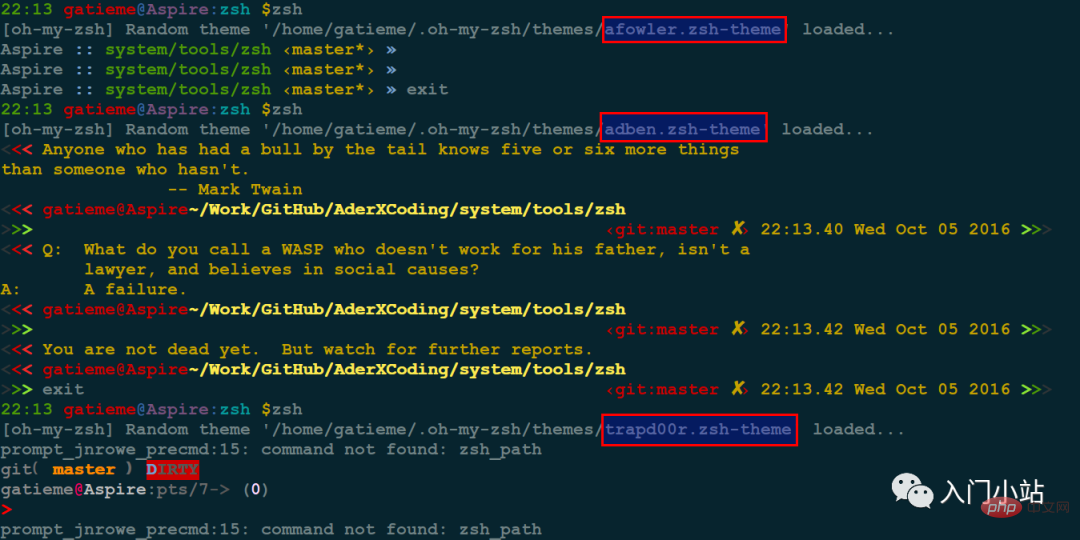
详细的主题信息, 可以参见 zsh 主题介绍
配置插件
修改~/.zshrc中plugins
plugins=(git bundler osx rake ruby)
详细的插件信息, 可以参见 zsh 插件 Plugins 介绍
更新 oh-my-zsh
默认情况下, 您将被提示检查每几周的升级. 如果你想我 ZSH 自动升级本身没有提示你, 修改 `~/.zshrc。另外,搜索公众号顶级算法后台回复“算法”,获取一份惊喜礼包。
disable_update_prompt = true
禁用自动升级, 修改~/.zshrc
disable_auto_update = true
当然你也可以选择手动更新
如果你想在任何时间点升级(也许有人刚刚发布了一个新的插件,你不想等待一个星期?) 你只需要运行:
upgrade_oh_my_zsh
卸载 oh-my-zsh
Jika anda ingin menyahpasangoh-my-zsh, 只需要执行uninstall_oh_my_zsh zsh, jalankan dari baris arahan Ini akan memadamkan dirinya sendiri dan memulihkan konfigurasi bash atau zsh anda sebelumnya.
Atas ialah kandungan terperinci Cangkang yang sangat cantik untuk Linux. Untuk maklumat lanjut, sila ikut artikel berkaitan lain di laman web China PHP!

Alat AI Hot

Undresser.AI Undress
Apl berkuasa AI untuk mencipta foto bogel yang realistik

AI Clothes Remover
Alat AI dalam talian untuk mengeluarkan pakaian daripada foto.

Undress AI Tool
Gambar buka pakaian secara percuma

Clothoff.io
Penyingkiran pakaian AI

AI Hentai Generator
Menjana ai hentai secara percuma.

Artikel Panas

Alat panas

Notepad++7.3.1
Editor kod yang mudah digunakan dan percuma

SublimeText3 versi Cina
Versi Cina, sangat mudah digunakan

Hantar Studio 13.0.1
Persekitaran pembangunan bersepadu PHP yang berkuasa

Dreamweaver CS6
Alat pembangunan web visual

SublimeText3 versi Mac
Perisian penyuntingan kod peringkat Tuhan (SublimeText3)

Topik panas
 1378
1378
 52
52
 Bagaimana untuk memasang Classic Shell pada Windows 11?
Apr 21, 2023 pm 09:13 PM
Bagaimana untuk memasang Classic Shell pada Windows 11?
Apr 21, 2023 pm 09:13 PM
<p>Menyesuaikan sistem pengendalian anda ialah cara terbaik untuk menjadikan kehidupan harian anda lebih menyeronokkan. Anda boleh menukar antara muka pengguna, menggunakan tema tersuai, menambah widget dan banyak lagi. Jadi hari ini kami akan menunjukkan kepada anda cara memasang ClassicShell pada Windows 11. </p><p>Program ini telah wujud sejak sekian lama dan membolehkan anda mengubah suai sistem pengendalian. Sukarelawan kini telah mula menjalankan organisasi itu, yang dibubarkan pada 2017. Projek baharu ini dipanggil OpenShell dan kini tersedia di Github untuk mereka yang berminat. </p>&a
 Arahan PowerShell gagal dengan isu HRESULT 0x80073D02 dibetulkan
May 10, 2023 am 11:02 AM
Arahan PowerShell gagal dengan isu HRESULT 0x80073D02 dibetulkan
May 10, 2023 am 11:02 AM
Adakah anda melihat mesej ralat ini "Add-AppxPackage: Deployment failed with HRESULT: 0x80073D02, Pakej tidak boleh dipasang kerana sumber yang diubah suai sedang digunakan. Ralat 0x80073D02..." dalam PowerShell apabila anda menjalankan skrip? Seperti yang dinyatakan oleh mesej ralat, ini berlaku apabila pengguna cuba mendaftar semula satu atau semua aplikasi WindowsShellExperienceHost semasa proses sebelumnya sedang berjalan. Kami mempunyai beberapa penyelesaian mudah untuk menyelesaikan masalah ini dengan cepat. Betulkan 1 – Tamatkan proses hos pengalaman yang anda mesti tamatkan sebelum melaksanakan perintah powershell
![Explorer.exe tidak bermula pada permulaan sistem [Betulkan]](https://img.php.cn/upload/article/000/887/227/168575230155539.png?x-oss-process=image/resize,m_fill,h_207,w_330) Explorer.exe tidak bermula pada permulaan sistem [Betulkan]
Jun 03, 2023 am 08:31 AM
Explorer.exe tidak bermula pada permulaan sistem [Betulkan]
Jun 03, 2023 am 08:31 AM
Pada masa kini, ramai pengguna Windows mula menghadapi masalah sistem Windows yang serius. Masalahnya ialah Explorer.exe tidak boleh bermula selepas sistem dimuatkan dan pengguna tidak boleh membuka fail atau folder. Walaupun, pengguna Windows boleh membuka Windows Explorer secara manual menggunakan Command Prompt dalam beberapa kes dan ini mesti dilakukan setiap kali sistem dimulakan semula atau selepas permulaan sistem. Ini boleh menjadi masalah dan disebabkan oleh faktor-faktor berikut yang dinyatakan di bawah. Fail sistem rosak. Dayakan tetapan permulaan pantas. Pemacu paparan lapuk atau bermasalah. Perubahan telah dibuat pada beberapa perkhidmatan dalam sistem. Fail pendaftaran yang diubah suai. Dengan mengingati semua faktor di atas, kami telah menghasilkan beberapa yang pasti akan membantu pengguna
 Bagaimana untuk memadamkan baris dengan cepat pada penghujung fail dalam Linux
Mar 01, 2024 pm 09:36 PM
Bagaimana untuk memadamkan baris dengan cepat pada penghujung fail dalam Linux
Mar 01, 2024 pm 09:36 PM
Apabila memproses fail di bawah sistem Linux, kadangkala perlu memadamkan baris pada penghujung fail. Operasi ini sangat biasa dalam aplikasi praktikal dan boleh dicapai melalui beberapa arahan mudah. Artikel ini akan memperkenalkan langkah-langkah untuk memadamkan baris dengan cepat pada penghujung fail dalam sistem Linux dan memberikan contoh kod khusus. Langkah 1: Semak baris terakhir fail Sebelum melakukan operasi pemadaman, anda perlu mengesahkan baris mana yang merupakan baris terakhir fail. Anda boleh menggunakan arahan tail untuk melihat baris terakhir fail Arahan khusus adalah seperti berikut: tail-n1filena
 Berikut ialah pembetulan untuk Open Shell Windows 11 isu tidak berfungsi
Apr 14, 2023 pm 02:07 PM
Berikut ialah pembetulan untuk Open Shell Windows 11 isu tidak berfungsi
Apr 14, 2023 pm 02:07 PM
Cangkang terbuka tidak berjalan pada Windows 11 bukanlah masalah baharu dan telah membelenggu pengguna sejak kemunculan sistem pengendalian baharu ini. Punca isu Open-Shell Windows 11 tidak berfungsi adalah tidak khusus. Ia boleh disebabkan oleh ralat yang tidak dijangka dalam program, kehadiran virus atau perisian hasad, atau fail sistem yang rosak. Bagi mereka yang tidak tahu, Open-Shell ialah pengganti Classic Shell, yang telah dihentikan pada tahun 2017. Anda boleh menyemak tutorial kami tentang cara memasang Classic Shell pada Windows 11. Bagaimana untuk menggantikan menu Mula Windows 11
 Cara yang berbeza untuk menjalankan fail skrip shell pada Windows
Apr 13, 2023 am 11:58 AM
Cara yang berbeza untuk menjalankan fail skrip shell pada Windows
Apr 13, 2023 am 11:58 AM
Windows Subsystem untuk Linux Pilihan pertama ialah menggunakan Windows Subsystem untuk Linux atau WSL, yang merupakan lapisan keserasian untuk menjalankan boleh laku binari Linux secara asli pada sistem Windows. Ia berfungsi untuk kebanyakan senario dan membolehkan anda menjalankan skrip shell dalam Windows 11/10. WSL tidak tersedia secara automatik, jadi anda mesti mendayakannya melalui tetapan pembangun peranti Windows anda. Anda boleh melakukan ini dengan pergi ke Tetapan > Kemas Kini & Keselamatan > Untuk Pembangun. Tukar ke mod pembangun dan sahkan gesaan dengan memilih Ya. Seterusnya, cari W
 Super tegar! 11 contoh skrip Python dan Shell yang sangat praktikal!
Apr 12, 2023 pm 01:52 PM
Super tegar! 11 contoh skrip Python dan Shell yang sangat praktikal!
Apr 12, 2023 pm 01:52 PM
Beberapa contoh skrip Python: penggera WeChat perusahaan, pelanggan FTP, pelanggan SSH, pelanggan Saltstack, pelanggan vCenter, mendapatkan masa tamat sijil SSL nama domain, menghantar ramalan cuaca hari ini dan carta arah aliran cuaca masa hadapan: Sandaran penuh SVN; Zabbix memantau tamat tempoh kata laluan pengguna, membina YUM tempatan, dan keperluan pembaca disebut dalam artikel sebelumnya (apabila beban tinggi, cari skrip proses yang menduduki penghunian yang agak tinggi dan simpan atau pemberitahuan tolak, jadi harap bersabar Di akhir artikel, terdapat telur Paskah selepas semua. Skrip Python sebahagian daripada penggera WeChat perusahaan Skrip ini menggunakan aplikasi WeChat perusahaan untuk melaksanakan penggera WeChat dan boleh digunakan
 Cara memasang Open Shell untuk memulihkan menu Mula klasik pada Windows 11
Apr 18, 2023 pm 10:10 PM
Cara memasang Open Shell untuk memulihkan menu Mula klasik pada Windows 11
Apr 18, 2023 pm 10:10 PM
OpenShell ialah utiliti perisian percuma yang boleh digunakan untuk menyesuaikan menu Mula Windows 11 agar menyerupai menu gaya klasik atau menu gaya Windows 7. Menu Mula pada versi Windows terdahulu menyediakan pengguna dengan cara mudah untuk menyemak imbas kandungan sistem mereka. Pada asasnya, OpenShell ialah pengganti ClassicShell yang menyediakan elemen antara muka pengguna berbeza yang membantu mendapatkan kefungsian versi terakhir daripada versi Windows sebelumnya. Sebaik sahaja pembangunan ClassicShell dihentikan pada 2017, ia dikekalkan dan dibangunkan oleh sukarelawan GitHub di bawah nama OpenShell. Ia berkaitan dengan Win



